平时利用WPS表格和Excel制作合同的时候,小伙伴们,你们是怎么为WPS表格和Excel中的内容加下划线呢?遇到这个细活儿,有的小伙伴直摇头。下面我们就来给大家分享一下,如何快速的为WPS表格加下划线。
通常情况下,我们在处理WPS表格和Excel的时候,经常会看到这样的情况,内容是有了,但是看着好像不那么正规, 如图1。很明显,这里缺少了下划线,一般在合同中,合同号是需要人手写上去的,即使是打印的,也有下划线的标记,表示这个地方不同于其它的地方,是重点部分。
图 1
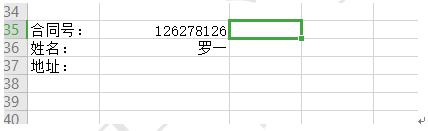
这个时候,我们选中数字部分,点击开始菜单下的下划线工具,如图2
图 2
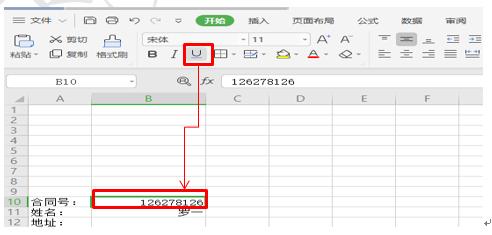
WPS excel如何快速冻结首行首列
当我们表格的数据内容比较多的时候,我们翻看后面数据会很吃力,表头不显示,我们就看不清楚里面的内容竟然代表着什么?鉴于小伙伴的这种困难,下面我们来给大家分享一个技巧,如何
这个合同号下面就会自动的出现下划线标记,小伙伴们,这个是不是很简单呢?你记住了吗?
如果空白栏需要加下划线的时候,我们则需要点击插入菜单栏,选择形状工具,在下拉菜单中选择直线,如图3
图 3
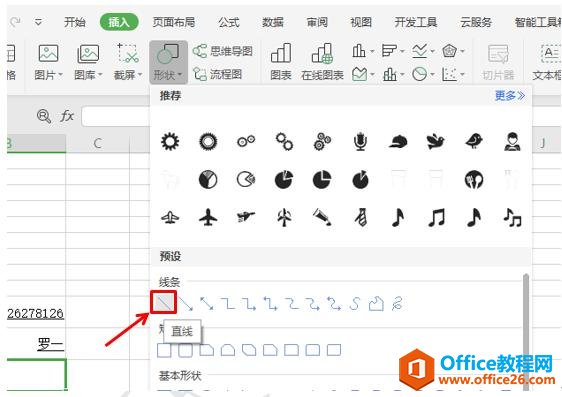
然后把鼠标移到单元格内,然后同时按Shift键拖动鼠标至合适长度始可,大家一定记住了,一定要按Shift键哦,不然你的直线可就变歪了哦。如图4
图 4
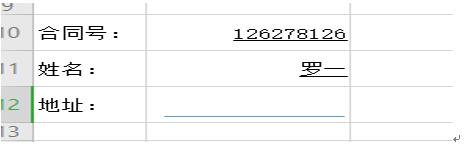
WPS excel中F4键使用全攻略
F4不是流星花园里的那些帅哥吗?小伙伴们,你想多了,这个F4不在哪里,而在我们平时用的键盘上。相信很多小伙伴都用尝试过F4的功能,比如F4可以转换为绝对引用格式。但是对于其它的功能






